在Excel表格中该怎样插入饼图呢?Excel功能非常多,在Excel表格输入了数据,将这些数据生成数据直观图,饼图是其中的一种。具体该如何操作呢?下面小编就为大家介绍Excel表格中插入饼图的方法,还不会的小伙伴快来看看吧!
1、首先我们打开电脑的Excel程序。(用饼图来展现当月消费为例)
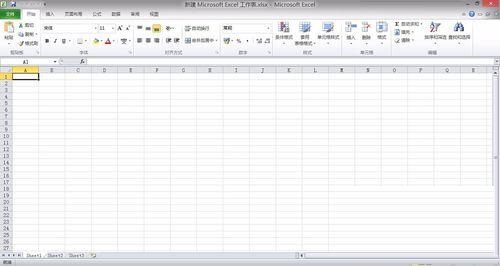
2、在Excel主界面上部找到插入按钮,选择下边的饼图,如下图所示。
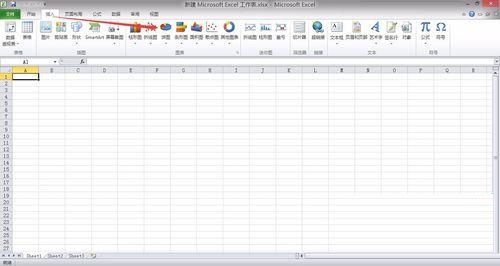
3、这时会弹出下拉框,可以选择需要的饼图的展现方式,二维或者三维的。
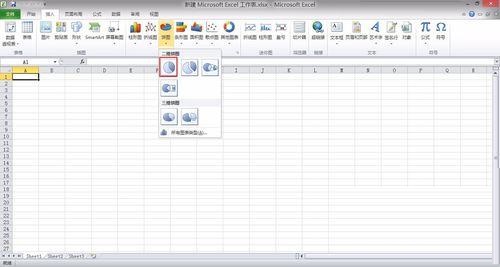
4、选择完成之后,可以看到主界面出现了一个空白的白色框框,以及上方的菜单栏会自动跳到设计栏下边,可以在制作完成饼图后,再自行定义饼图的颜色组成样式。
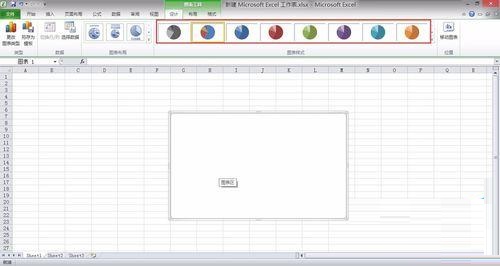
5、接下来先在Excel表格中添加相关的数据信息。这里拿一个月的消费作为例子。填写完成后,将鼠标移动到白色框框内,右击鼠标,选择右击菜单下的选择数据,如图箭头所指。
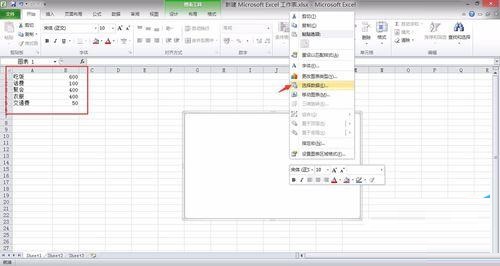
6、弹出选择数据源对话框,拖动鼠标选中上一步填写好的数据区域。如图红色框框内的数据。
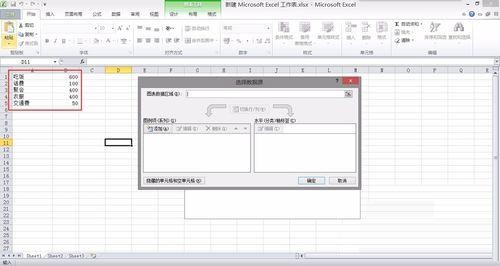
7、选择完成松开鼠标后,选择的区域周围会出现动态虚线,以及选择数据源对话框中会出现选择的数据。点击右下方的确定按钮。
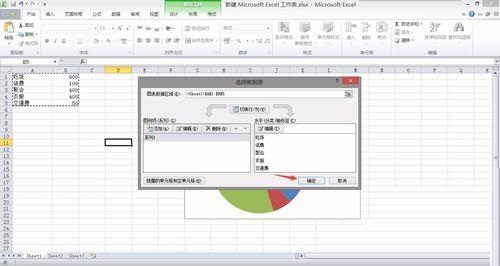
8、这样饼图制作就完成了。可以清晰的看到这一个月的各个消费在总消费中所占的比重。
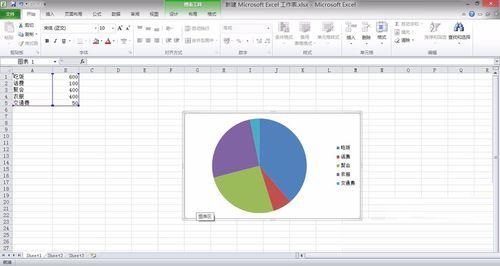
上面就是小编和大家分享的Excel表格中插入饼图的方法,还不会的朋友可以来看看哦。



 超凡先锋
超凡先锋 途游五子棋
途游五子棋 超级玛丽
超级玛丽 口袋妖怪绿宝石
口袋妖怪绿宝石 地牢求生
地牢求生 原神
原神 凹凸世界
凹凸世界 热血江湖
热血江湖 王牌战争
王牌战争 荒岛求生
荒岛求生 植物大战僵尸无尽版
植物大战僵尸无尽版 第五人格
第五人格 香肠派对
香肠派对 问道2手游
问道2手游




























